| | | | 和秋葉一起學PPT(第4版) | | 該商品所屬分類:圖書 -> 人民郵電出版社 | | 【市場價】 | 552-800元 | | 【優惠價】 | 345-500元 | | 【作者】 | 秋葉陳陟熹 | | 【出版社】 | 人民郵電出版社 | | 【ISBN】 | 9787115520166 | | 【折扣說明】 | 一次購物滿999元台幣免運費+贈品
一次購物滿2000元台幣95折+免運費+贈品
一次購物滿3000元台幣92折+免運費+贈品
一次購物滿4000元台幣88折+免運費+贈品
| | 【本期贈品】 | ①優質無紡布環保袋,做工棒!②品牌簽字筆 ③品牌手帕紙巾
|
|
| 版本 | 正版全新電子版PDF檔 | | 您已选择: | 正版全新 | 溫馨提示:如果有多種選項,請先選擇再點擊加入購物車。*. 電子圖書價格是0.69折,例如了得網價格是100元,電子書pdf的價格則是69元。
*. 購買電子書不支持貨到付款,購買時選擇atm或者超商、PayPal付款。付款後1-24小時內通過郵件傳輸給您。
*. 如果收到的電子書不滿意,可以聯絡我們退款。謝謝。 | | | |
| | 內容介紹 | |
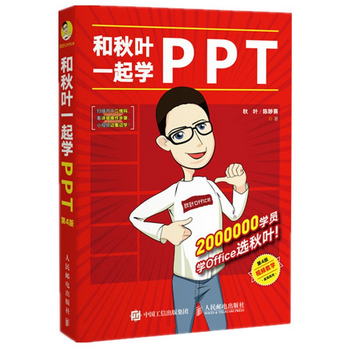
出版社:人民郵電出版社 ISBN:9787115520166 版次:4 商品編碼:12635523 品牌:異步圖書 包裝:平裝 開本:16開 出版時間:2020-02-01 用紙:膠版紙 頁數:400 正文語種:中文 作者:秋葉,陳陟熹
" 編輯推薦 《和秋葉一起學PPT》全書視頻講解,隨時隨地學習。
《和秋葉一起學PPT》是零基礎PPT“菜鳥”,用*短時間成為PPT 高手的秘笈;
《和秋葉一起學PPT》適用於Office 2013/2016/2019版的功能;
《和秋葉一起學PPT》是一本知識點齊全的可作為案頭的PPT操作教程;
本書幫你解決了3個問題:
快速掌握PowerPoint *新版本的功能操作;
快速領悟PowerPoint 頁面美化的思維方法;
快速查找PowerPoint 構思需要的各種素材。 內容簡介 如果:
你是零基礎PPT“菜鳥”,又想用*短時間成為PPT 高手,這本書適合你;
你是Office 2003 版的資深用戶,現在想學習Office 2013/2016/2019 版的功能,這本書適合你;
你是常年被老板“虐”稿,加班熬夜重做PPT 的職場人,想又快又好做出工作型PPT,這本書適
合你;
你是想選一本知識點齊全的圖書作為案頭的PPT 操作教程,不用挑了,這本書適合你。
本書幫你解決了3個問題:
快速掌握PowerPoint *新版本的功能操作;
快速領悟PowerPoint 頁面美化的思維方法;
快速查找PowerPoint 構思需要的各種素材。
我們不但告訴你怎麼做,還告訴你怎樣操作*快*規範!
我們不但告訴你如何做,還告訴你怎樣構思*妙*有創意! 作者簡介 @秋葉,原名張志,國內*活躍的PPT達人,武漢工程大學副教授,上海卓弈企業管理咨詢公司首席講師,專欄作家。*受歡迎的網易雲課堂職場課程《和秋葉一起學PPT》運營人。
微博@秋葉 和微信【秋葉PPT】是國內*有影響力的職場PPT技能微分享平臺。
已出版作品:《說服力 讓你的PPT會說話》《說服力 工作型PPT該這樣做》《說服力 締造完美的PPT演示》《和秋葉一起學PPT》,其中說服力繫列圖書已成為PPT領域*具影響力的品牌。 目錄 第1章 哪裡纔能找到好素材
1.1什麼是PPT中的素材 2
1.2別忽略PPT中的字體 4
1.3PPT裡的中文字體該怎麼用 7
1.4PPT裡的英文字體該怎麼用 9
1.5PPT裡的數字字體該怎麼用 11
1.6除了官網還能去哪裡下載字體 12
1.7書法字體的另一種解決方案 15
1.8發現不認識的好字體怎麼辦 16
使用“識字體網”辨析未知字體 17
1.9防止字體丟失的幾種方法 19
1.10這些使用圖片的竅門你知道嗎 21
1.11哪些網站的圖片素材質量高 22
1.12別忽略強大的圖片搜索引擎 24
1.13為什麼你搜圖質量比我好 27
1.14如何找到高質量的卡通圖片 30
利用“AI”讓Freepik上的素材為我所用 32
1.15精美的圖標素材哪裡找 35
1.16圖片素材不夠理想怎麼辦 36
1.17PPT中的圖示應該怎麼做 37
1.18到哪纔能找到優質的PPT模板 39
1.19到哪裡去找PPT動畫的學習資料 40
1.20去哪裡找PPT需要的背景音樂 43
1.21去哪裡找PPT的設計靈感 45
第2章 快速打造高富帥PPT
2.1那些年我們看過的“辣眼睛”PPT 48
2.2打造一個帥氣的PPT需要幾步 51
快速將PPT的字體統一為“微軟雅黑” 52
通過加粗、放大、縮進,突出標題要點 54
從企業Logo中取色套用 56
根據頁面主旨搜圖配圖並整理版面 57
2.3什麼是PPT主題 60
2.4如何利用主題打造特定的風格 62
修改主題四要素讓PPT改頭換面 62
2.5如何設置PPT的主題 64
如何新建自定義主題顏色和主題字體? 66
2.6如何保存常用的PPT主題 69
2.7到哪裡去找更多的主題方案 70
方法一:通過Office官網獲取PPT主題 70
方法二:在PowerPoint內部獲取PPT主題 71
2.8什麼是圖片背景填充 76
將電腦上的圖片填充為PPT背景 76
使用拉伸模式對背景進行填充 78
維持原圖比例不變的平鋪模式 79
平鋪背景填充模式的更多玩法 80
更加自由的圖片填充方式 81
2.9如何調整PPT的頁面比例 84
2.10如何安裝和管理字體 87
2.11保存PPT時嵌入字體 90
如何將字體嵌入PPT一同保存? 91
2.12快速搞定PPT的配色 92
2.13PPT中特定顏色的獲取和設置 97
利用“取色器”實現屏幕取色填充給形狀 97
2.14“講人話”的HSL顏色模式 100
使用HSL顏色模式制作立體感橫幅 102
2.15別再混淆母版和版式 103
為特定的相同版式頁面添加公司Logo 106
如何讓Logo在所有的版式頁面出現 109
2.16版式的復制、修改與指定 113
不同章節同類版式的復制、修改與指定 114
2.17版式中的占位符 117
2.18如何設置PPT的頁腳與頁碼 121
2.19文本段落的設置 122
2.20默認樣式的指定與取消 127
2.21從零開始打造一份企業PPT模板 129
公司、團隊標準化PPT模板的制作 130
第3章 快速導入多種類材料
3.1PPT文檔的建立和打開 138
3.2如何把Word材料轉為PPT 140
3.3基於大綱視圖的批量調整 144
使用大綱視圖對PPT進行批量調整 144
3.4文字的復制與選擇性粘貼 146
對文字進行不同方式的選擇性粘貼 148
3.5如何在PPT中導入Excel表格 149
3.6如何讓導入表格與數據源同步 151
3.7快速導入其他幻燈片 155
3.8如何批量插入圖片 157
批量插入圖片制作電子相冊 158
3.9如何在PPT中插入視頻 160
使用格式工廠將視頻轉換為WMV格式 162
3.10PPT中視頻素材的修改和美化 164
3.11掌控視頻播放的節奏 167
在PPT中去除視頻的片頭部分 169
3.12如何在PPT中插入錄屏影像 171
3.13如何在PPT中插入音頻 173
3.14如何讓音頻隻在部分頁面播放 175
讓背景音樂隻在指定的PPT頁面內播放 175
3.15在PPT中插入錄音同步講解 176
美術教師錄制對名畫《蒙娜麗莎》的講解 177
3.16如何避免插入的音頻視頻無法播放 177
3.17插入其他格式的文件 179
第4章 怎樣排版操作更高效
4.1PPT中的“網格” 182
4.2排版好幫手:參考線 183
4.3什麼是“智能參考線” 185
4.4排版必修課:對齊命令 186
4.5分布命令的作用與缺陷 188
4.6手動旋轉與特定角度旋轉 190
4.7組合的作用與隱藏優勢 191
4.8對像的層次、遮擋與選擇 194
4.9高手的兩把刷子之一:格式刷 198
使用格式刷快速完成版面格式統一 198
4.10高手的兩把刷子之二:動畫刷 199
使用動畫刷快速完成動畫效果統一 200
4.11高手的“偶像天團”:F4 202
4.12排版中的標準形狀繪制 204
4.13形狀微調的秘密 205
4.14成就感滿滿的幻燈片瀏覽模式 206
4.15隱藏命令與快速訪問工具欄 207
4.163分鐘搞定PPT目錄設計 209
PPT目錄排版設計實戰演練 209
4.175分鐘搞定組織結構圖 213
公司組織結構圖繪制實戰演練 213
第5章 怎樣設計頁面更美觀
5.1依賴模板是提升PPT水平的大敵 218
5.2字多還是字少?答案是得看人 219
5.3文字美化:字體與字號 223
5.4文字美化:顏色與方向 224
5.5文字美化:三維效果和三維旋轉 226
用三維效果和三維旋轉打造2.5D立體文字 226
5.6高手都愛用的“文字雲”怎麼做 229
使用PPT制作簡單文字雲效果 229
5.7標點還能這樣用 231
5.8文字的“藝術特效” 232
5.9文字的圖片填充與鏤空處理 234
使用鏤空實現動態文字效果 235
5.10化字為圖:打開新世界的大門 237
5.11字圖結合:要生動也要創意 238
利用“合並形狀”制作創意文字 239
5.12文字描邊:手動打造效果更佳 240
手動描邊打造“鋼鐵俠”文字特效 240
5.13線條與形狀:文字美化好幫手 242
5.14PPT中的線條 243
5.15觸屏黨的福音:墨跡繪圖 246
5.16線條的10種常見用途 248
5.17你還在濫用PPT形狀嗎 253
5.18PPT形狀美化都有哪些手段 254
調節矩形漸變與透明度融合圖片及背景 258
巧用“柔化邊緣”打造切口效果 261
5.19圓滑曲線形狀繪制的奧秘 263
用“任意多邊形”+“編輯頂點”臨摹曲線 264
5.20神奇的“合並形狀”功能 265
5.21形狀美化:常見的美化手法 267
5.22PPT中的表格你真的會用嗎 269
5.23表格的插入和結構的調整 270
5.24如何在表格中強調關鍵數據 273
5.25在表格之外進行美化 277
5.26除了記錄數據,表格還能干嘛 279
用表格工具制作多格創意拼圖效果 279
5.27PPT圖文並茂就一定好嗎 282
5.28圖片樣式的設置與調整 284
5.29強大的圖片裁剪功能 287
利用反向裁剪調整圖片進行背景填充 288
5.30圖片外形裁剪的妙招 290
將長方形圖片變為圓形的3種方法 291
5.31圖片的屬性調整 293
5.32營造“高級感”:PPT中的摳圖 299
利用“刪除背景”功能進行摳圖 301
5.33圖片版式:多圖排版小能手 302
利用“圖片版式”功能10秒統一圖片尺寸 304
5.34PPT動畫:用與不用誰對誰錯 305
5.35切換:最簡單的PPT動畫 306
5.36添加動畫:讓對像動起來 311
使用觸發器制作星級評比動畫 313
5.37動畫窗格:導演手中的時間表 314
5.38文本框動畫:比你想像的更強大 317
使用動畫文本延遲制作文本逐一飛入效果 317
第6章 怎樣準備分享更方便
6.1你會遇到這些問題嗎 322
6.2如何保護我們的PPT 322
6.3PPT雲存儲:讓文檔如影隨形 325
6.4PowerPoint Online 及協同工作 331
6.5保留高版本PPT效果的方法 333
6.6外出演示的最佳選擇:自帶電腦 336
6.7如何控制PPT文件的大小 337
6.8PPT的4種放映模式 340
6.9幻燈片講義的打印 345
6.10將PPT轉為圖片進行分享 348
6.11將動態PPT保存為視頻 351
6.12微軟聽聽:PPT線上分享新形態 352
第7章 善用插件制作更高效
7.1“插件”是什麼 356
7.2目前都有哪些流行的PPT插件 357
7.3iSlide插件的資源庫 358
7.4使用iSlide導出幻燈片長拼圖 360
使用iSlide插件導出長拼圖 361
7.5使用iSlide插件進行高級復制 362
使用iSlide插件1分鐘繪制電影購票選座圖 363
使用iSlide插件快速繪制表盤 364
7.6使用iSlide插件批量裁剪圖片 367
使用iSlide插件一鍵統一圖片比例尺寸 367
7.7iSlide插件的其他功能 369
7.8OK插件,將簡化進行到底 373
用OK插件快速制作圖片展示小標題 373
7.9用OK插件讓“對齊”乖乖聽話 375
“對齊”命令的缺陷與OK插件的解決方法 376
7.10用OK插件顯示色值、數值上色 377
用OK插件為形狀做十六進制色值上色 379
7.11挑戰PS:OK插件之“圖片混合” 380
使用“濾色”和“正片疊底”更改圖標顏色 380
7.12PA插件:讓普通人也能玩轉動畫 382
7.13處理無法嵌入字體的更優選擇 383
使用PA實現文本的一鍵矢量化 384
7.14“路徑對齊”與“動畫復制” 386
使用PA制作10段步進的卡通頭像進度條 387
7.15動畫風暴、動畫行為與動畫合並 388
利用PA“動畫合並”制作星星閃爍效果 389
7.16PA插件的其他功能 392
7.17LvyhTools:小眾化但同樣強大 394
7.18到哪裡能下載到這些神奇的插件 399 查看全部↓
" | | |
| | | | |
|




